Vogelperspektivenbereiche verwenden, um relevantere Bewegungsbenachrichtigungen zu erhalten
Auf ausgewählten Ring-Geräten kannst du Vogelperspektivenbereiche für eine präzisere Bewegungserfassung und relevantere Bewegungsbenachrichtigungen einrichten. Die Bereiche können in einem Radius von bis zu 9 Metern rund um die Videotürklingel oder Sicherheitskamera gezeichnet werden. Auf diese Weise wirst du über Aktivitäten in deinem Vorgarten benachrichtigt, nicht aber über Bewegungen auf dem Gehweg.
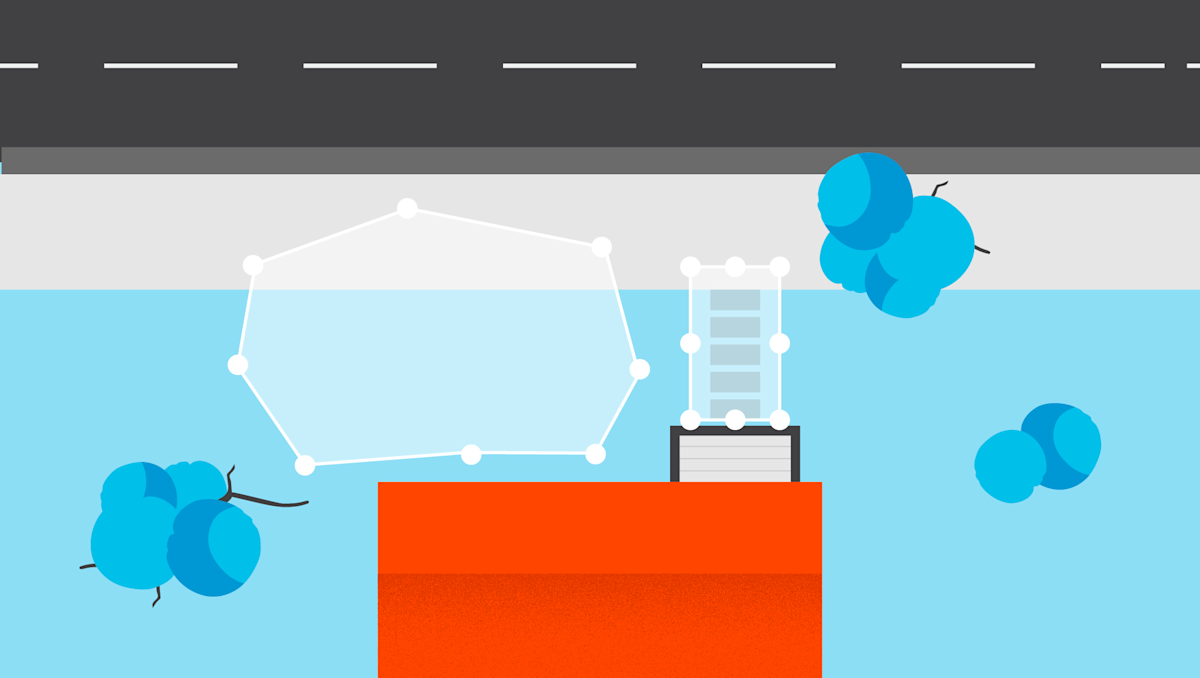
Vogelperspektivenbereiche sind verfügbar mit diesen Geräten:
- Battery Video Doorbell Pro
- Wired Video Doorbell Pro (ehemals Video Doorbell Pro 2)
- Floodlight Cam Wired Pro
- Spotlight Cam Pro
- Stick Up Cam Pro
So verwendest du Vogelperspektivenbereiche am effektivsten:
- Erstelle deine eigenen Vogelperspektivenbereiche (siehe Schritte unten).
- Nur für Kameras: Neige die Rückseite der Kamera in einem Winkel von 45 bis 60°. Beim Blick durch die Kamera sollte der Horizont waagerecht sein.
- Erstellefür die Bodenansicht und stelle dabei sicher, dass sie denselben Bereich abdecken wie deine Vogelperspektivenbereiche, da Bewegungen außerhalb einer Kamerabewegungszone immer ignoriert werden.
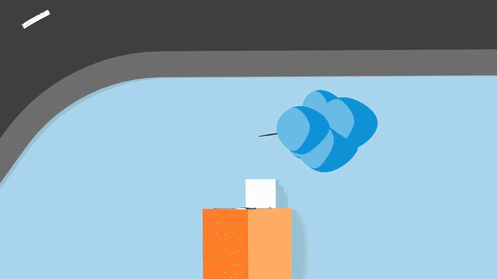
So richtest du Vogelperspektivenbereiche ein
Öffne die Ring-App, um zum Haupt-Dashboard zu gelangen.
Tippe in der Kameravorschau für das Gerät, auf das du zugreifen möchtest, auf das Symbol „Mehr“ (•••).
Tippe auf die Einstellungendeines Geräts.
- Tippe aufBewegungseinstellungen.
- Tippe oben auf der Karte aufZonen einrichtenoder darunter aufVogelperspektivenbereiche.
- Tippe aufFunktion einrichten.
- Tippe aufWeiter.
- Wenn du von der App dazu aufgefordert wirst, gib den Standort ein, an dem die Kamera oder Türklingel installiert ist.
- Tippe aufWeiter.
- Ziehe die Karte, bis sich das Gerätesymbol an der richtigen Position befindet, und markiere die Position deines Geräts so genau wie möglich.
- Tippe aufWeiter.
- Verwende den Schieberegler, um die Karte zu drehen und die Blickrichtung deiner Kamera zu markieren.
- Tippe aufWeiter.
- Nur für Kameras: Stelle für eine optimale Bewegungserfassung die richtige Montagehöhe ein und tippe aufWeiter.
- Tippe auf „Bearbeiten“, um die Zone so anzupassen, dass sie nur den Bereich abdeckt, den du überwachen möchtest.
- Wenn duVorerst überspringenauswählst, wird ein Standardbereich verwendet.
- Tippe auf den Bereich, und ziehe die Kreise, um einen neuen Bereich zu definieren.
- Benenne den Bereich und tippe aufFertig.
- Tippe aufWeiter.
- Tippe auf „Test starten“, um deine Vogelperspektivenbereiche zu testen, und tippe dann aufBestätigen, um die Einrichtung abzuschließen.
Hinweis: Die Radartechnologie, mit der die Vogelperspektivenbereiche funktionieren, kann durch Wetterveränderungen, Hindernisse, Reflexionen, WLAN-Verbindungsprobleme und andere Faktoren gestört werden. Unter Bewegungseinstellungen > Vogelperspektivenbereiche kannst du den Erfassungsort ändern, die Montagehöhe des Geräts (nur für Kameras) festlegen und die Vogelperspektivenbereiche testen, um sicherzustellen, dass Karte und Bereiche korrekt ausgerichtet sind. Außerdem kannst du die Vogelperspektivenbereiche zurücksetzen, um die Funktion auf die Werkseinstellungen zurückzusetzen.
So bearbeitest du Vogelperspektivenbereiche
Öffne die Ring-App, um zum Haupt-Dashboard zu gelangen.
Tippe in der Kameravorschau für das Gerät, auf das du zugreifen möchtest, auf das Symbol „Mehr“ (•••).
Tippe auf die Einstellungendeines Geräts.
- Tippe aufBewegungseinstellungen.
- Tippe aufBereiche bearbeiten.
- Tippe auf einen Bereich und ziehe die Kreise, um einen neuen Bereich zu definieren.
- Tippe aufFertigund dann aufSpeichern.
So deaktivierst du Vogelperspektivenbereiche
Öffne die Ring-App, um zum Haupt-Dashboard zu gelangen.
Tippe in der Kameravorschau für das Gerät, auf das du zugreifen möchtest, auf das Symbol „Mehr“ (•••).
Tippe auf die Einstellungendeines Geräts.
- Tippe aufBewegungseinstellungen.
- Tippe aufVogelperspektivenbereiche.
- Schalte die OptionVogelperspektivenbereicheaus.
